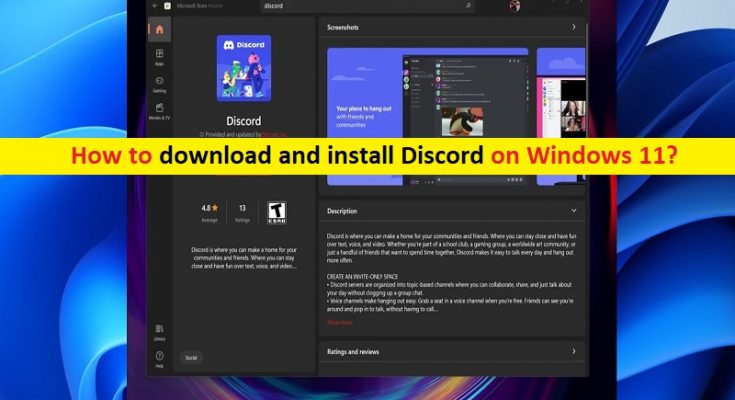Suggerimenti per scaricare e installare Discord su Windows 11:
Qui, discuteremo su “Come scaricare e installare Discord su Windows 11”. Sarai guidato per ottenere Discord Client nel tuo computer Windows 11 con semplici passaggi. Iniziamo la discussione.
“Discord”: Discord è VoIP (Voice over Internet Protocol), piattaforma di messaggistica istantanea e distribuzione digitale. Questo servizio ti offre la possibilità di comunicare con chat vocali e video, messaggi di testo, chat private di file multimediali e file, come parte di comunità chiamate “Server”. Discord è disponibile per Microsoft Windows OS, MacOS, Android, iOS, Linux e nei browser web. A partire dal 2021, il servizio conta oltre 250 milioni di utenti registrati e oltre 150 milioni di utenti attivi mensili.
Discord Client o l’applicazione desktop Discord per dispositivi basati su sistema operativo Windows è ora disponibile in Microsoft Store e ora è disponibile anche per Windows 11, l’ultimo sistema operativo Microsoft Windows. L’atterraggio di Microsoft dell’app, che utilizza un programma di installazione autonomo, è una grande vittoria per la nuova strategia “Aperta” di Microsoft per attirare gli sviluppatori e il software a Microsoft.
Tuttavia, diversi utenti hanno tentato di installare l’aggiornamento per l’app Discord in Windows 11 tramite lo stesso Microsoft Store e non tramite l’app Discord, ma al momento non ci sono collegamenti dedicati per app non in pacchetto nello store. In tal caso, puoi l’ultima versione dell’app Discord per Windows 11 dalla fonte ufficiale di Discord nel tuo computer. Andiamo per passaggi.
Come scaricare e installare Discord su Windows 11?
Metodo 1: Come scaricare e installare Discord Client tramite il sito ufficiale di Discord
Passaggio 1: apri il tuo browser come Google Chrome nel computer e visita il sito ufficiale “Discord” o la pagina “https://discord.com/download”
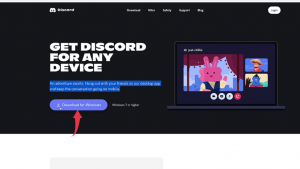
Passaggio 2: trova e fai clic sul pulsante “Download per Windows” per avviare il download del client Discord
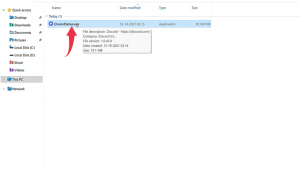
Passaggio 3: una volta scaricato, fare doppio clic sul file di installazione di Discord Client scaricato e seguire le istruzioni sullo schermo per completare l’installazione.
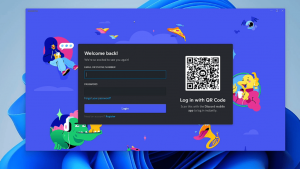
Passaggio 4: una volta installato, avvia “Discord Client” in Windows 11 e inserisci le credenziali di accesso del tuo account Discord per accedere al tuo account, oppure crea un nuovo account e premendo il link “Registrati” nella pagina di accesso e seguendo le istruzioni sullo schermo per creare un nuovo account Discord.
Risolvi i problemi del PC Windows con lo “Strumento di riparazione del PC”
“PC Repair Tool” è un modo facile e veloce per trovare e correggere errori BSOD, errori DLL, errori EXE, problemi con programmi/applicazioni, problemi di malware o virus, file di sistema o problemi di registro e altri problemi di sistema con pochi clic. Puoi ottenere questo strumento tramite il pulsante/link qui sotto.
Conclusione
Sono sicuro che questo post ti ha aiutato su Come scaricare e installare Discord su Windows 11 con diversi semplici passaggi/metodi. Puoi leggere e seguire le nostre istruzioni per farlo. È tutto. Per qualsiasi suggerimento o domanda, si prega di scrivere nella casella dei commenti qui sotto.